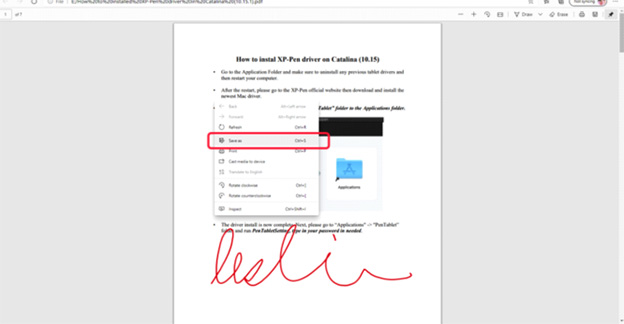Como assinar um documento PDF com o Microsoft Edge
Modelo Aplicável:Artist 24 Pro,Deco mini4,Deco mini7,Innovator 16,Star G960S Plus,Star G960S,Artist 22R Pro,Star G960,Artist 12 Pro,Deco 01 V2,Artist 13.3 Pro,Deco Pro S/M,Star G540 Pro,Deco 02,Deco 03,Deco 01,Artist 15.6 Pro,Artist 12,Artist 22E Pro,Artist 22 Pro,Artist 16 Pro,Artist 15.6,Artist 13.3,Artist 16,Artist 22E,Artist 22,Artist 10S,Star G640S,Star G430S,Star G640,Star 03 Pro,Star 06C,Star 06,Star G540,Star 05,Star G430,Star 04,Star 03,Star 02,Star 01,Deco SW
• Baixe e instale os drivers mais recentes para a sua tableta XP Pen e a versão mais recente do Microsoft Edge.
• Verifique se a tableta está conectada ao seu computador e se você tem controle do cursor.
• Clique com o botão direito do rato na pasta PDF e selecione "Propriedades".
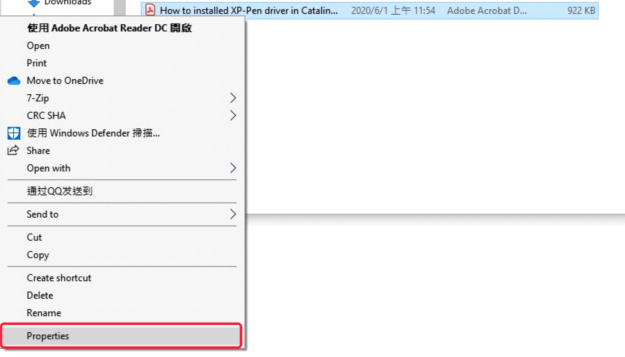
• Na torneira Geral, clique em "Alterar", depois clique em "Microsoft Edge" e, finalmente, clique em "OK".
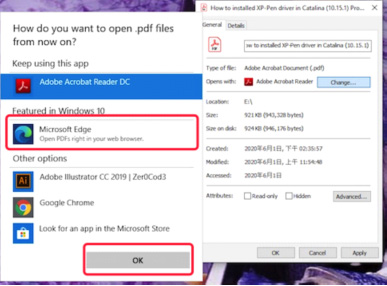
• Agora abra essa pasta PDF e ela será aberta no Microsoft Edge. Você pode clicar em “Desenhar” e implantar o desenho ou assinar seu documento.
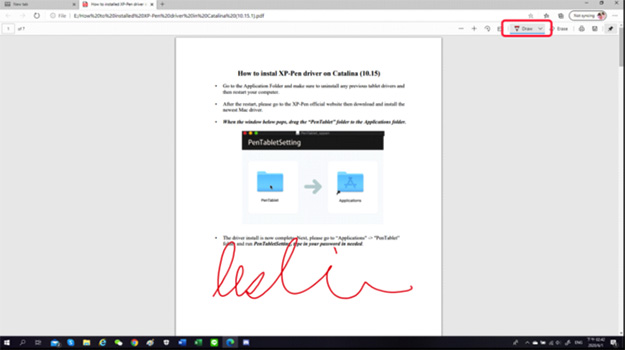
• Para salvar o documento com as alterações, clique com o botão direito do rato em qualquer página e selecione "Salvar como".